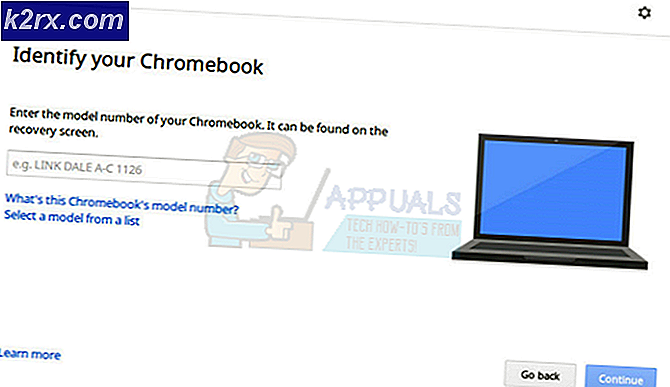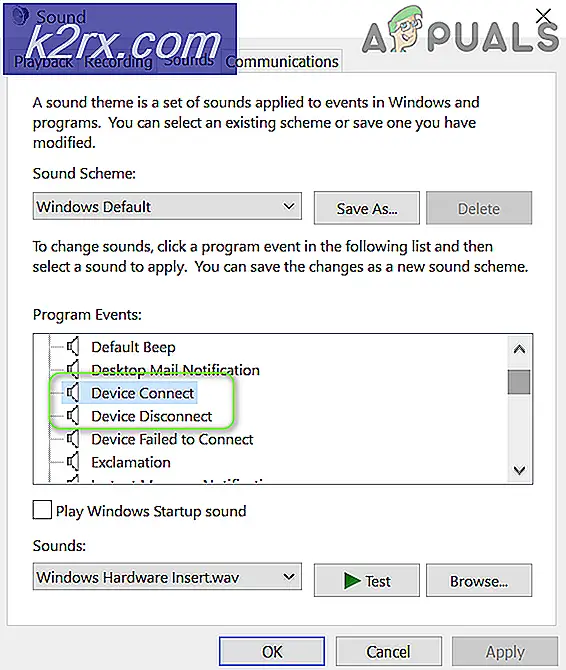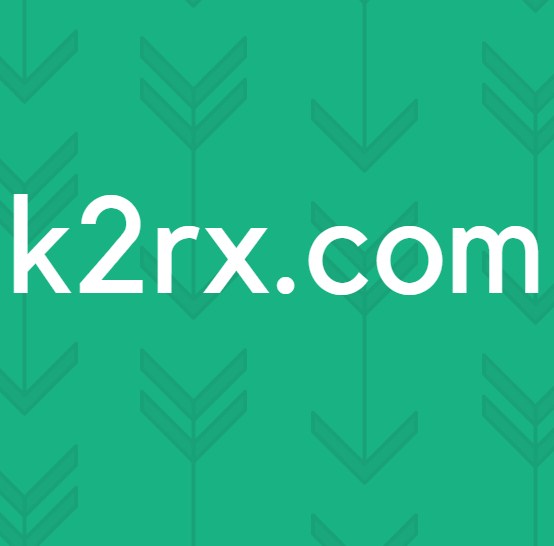Hur gör jag bakgrunden transparent som standard för nya bilder i GIMP?
GIMP är en grafikredigerare med öppen källkod som används för bildretuschering och bildredigering. Den är tillgänglig för både Unix- och Windows-plattformar under GPLv3 + -licenser. Det liknar ganska mycket Photoshop, men med färre verktyg. Bildbakgrunden är en viktig sak när det gäller redigering av bilder. De flesta användare vill skapa nya bilder med en transparent bakgrund så att de senare kan lägga till önskad bakgrund. I den här artikeln visar vi dig en metod genom vilken du kan ställa in standardbakgrundsfyllningstypen till transparens för varje ny bild i GIMP.
Ny bildbakgrund i GIMP
Som standard kommer alla nya bilder att fyllas med bakgrundsfärgen. Det kommer att fylla de nya bilderna med valfri bakgrundsfärg. Detta kan orsaka problem och fyll bilden med färgen som du kanske inte vill ha för din bild. Bakgrunden kan ändras när du skapar en ny bild eller efter att bilden har skapats. Det kommer dock att vara tidskrävande och du måste göra det varje gång.
För nya bilder kan du ändra dem manuellt genom att klicka på Avancerad alternativ när du skapar en ny bild. Välj sedan “Fyll med”Och välj önskat alternativ.
Ställa in standardgenomskinlig bakgrund för nya bilder
GIMP fyller bakgrunden för varje ny bild med den aktiva bakgrundsfärgen i verktygen. Du kan också välja alternativet "fylla med" när du skapar en ny bild, men det kommer att vara tidskrävande när du alltid vill ha det alternativ som skiljer sig från standardbilden. Du kan ändra det och alltid skapa nya bilder med en transparent bakgrund genom att följa stegen nedan:
- Öppna din GIMP applikation genom att dubbelklicka på genvägen eller söka den genom Windows sökfunktion.
- Klicka på Redigera menyn i menyraden och välj Inställningar alternativ.
- Välj den Standardbild i den vänstra rutan och ändra sedan “Fyll med”Alternativ till Genomskinlighet.
- Klicka på Ok för att spara ändringarna. Nu skapas varje ny bild med en transparent bakgrund.
Ytterligare: Skapa ett nytt lager för bakgrundsfärg
Nu när du alltid har en transparent bakgrund vill du ibland lägga till en bakgrund i bilden. Detta kan göras genom att skapa ett nytt lager och fylla det med vitt eller någon annan färg du vill ha. Att arbeta med flera lager är alltid den bästa metoden för att redigera bilder.
- I GIMP, högerklicka på lagerpanel och välj Nytt lager alternativ. Du kan också göra detta genom att klicka på Lager menyn i menyraden och välja Nytt lager alternativ.
- Namnge lagret som du vill och välj Lagertyp till vit eller någon annan färg genom att välja Förgrundsfärg eller Bakgrundsfärg.
Notera: Du kan alltid välja önskad Förgrundsfärg eller Bakgrundsfärg innan du använder detta steg. - När du har valt information klickar du på Ok för att skapa ett nytt lager. Nu kan du arbeta med en vald bakgrund och senare spara bilden med eller utan den.